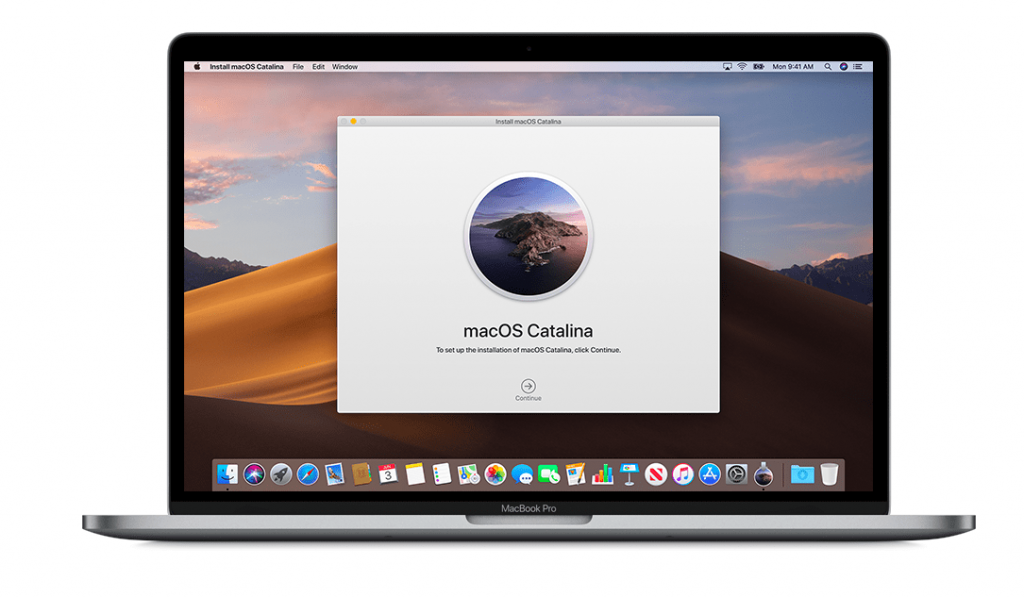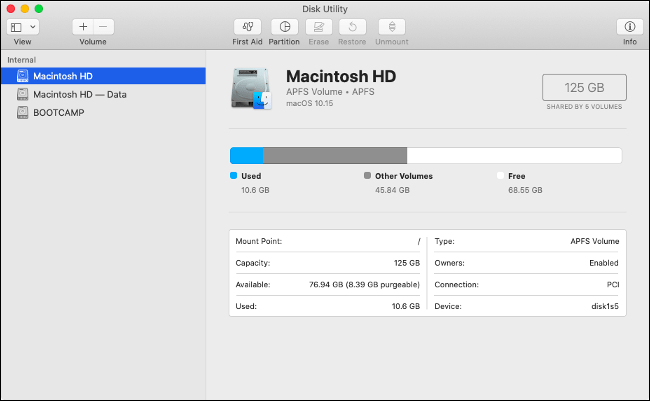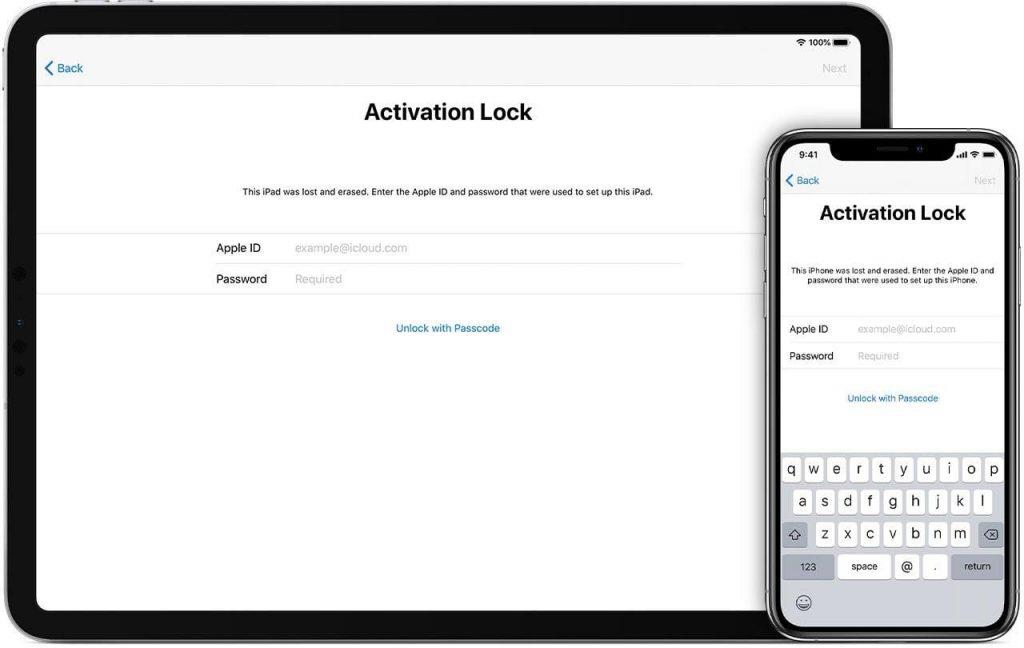„Apple“ prieš porą mėnesių išleido „MacOS Catalina“ naujinimą, skirtą „Macintosh“ įrenginiams, kuriame gausu daug naudingų funkcijų. „Catalina“ yra „ macOS Mojave“ įpėdinė ir kol kas tai yra didžiausias „Apple“ atnaujinimas. Šioje naujausioje „MacOS“ versijoje yra keletas revoliucinių funkcijų, pvz., „Sidecar“, leidžianti naudoti „iPad“ su „Mac“ kaip antrinį ekraną, automatinis tamsus režimas, atnaujinta „Notes“ programa ir daugybė privatumo bei saugos patobulinimų.
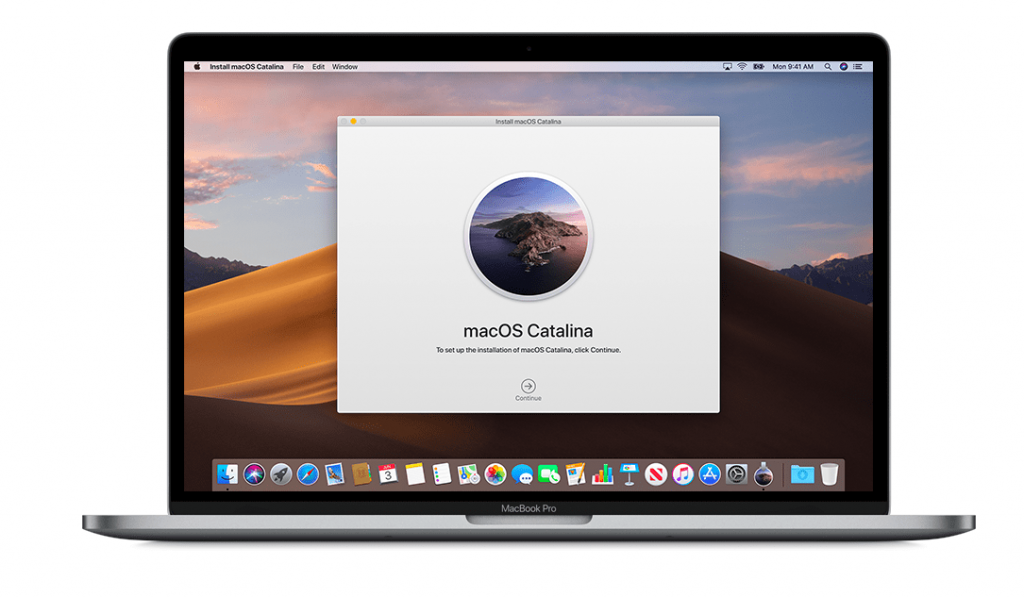
Vaizdo šaltinis: CNET
Kalbant konkrečiai apie saugumą, „Apple“ atliko puikų darbą įdiegdama patobulintus saugos valdiklius kartu su „macOS Catalina“ naujinimu. Viena ryškiausių „macOS Catalina“ saugos funkcijų yra T2 saugos lustas, kuris veikia kaip aktyvinimo užraktas, kad jūsų „MacBook“ būtų daug saugesnis. Be to, „Apple“ dabar suteikia leidimais pagrįstą prieigą prie programų, kad sustiprintų jūsų „MacOS“ saugą. Na, tai tik ledkalnio viršūnė.
Taigi, negaišdami daugiau laiko, trumpai apžvelkime ir sužinokime, kaip nuodugniai naudoti naujas „macOS Catalina“ saugos funkcijas, kad mūsų „Macintosh“ įrenginiams būtų suteiktas papildomas saugos sluoksnis.
Taip pat skaitykite: 14 dažniausiai pasitaikančių „macOS Catalina“ problemų ir greiti jų pataisymai
Tvarkyti programos leidimus
Kaip minėjome anksčiau, „Apple“ dabar siūlo visiškai valdyti, kiek duomenų tam tikra programa gali pasiekti jūsų „MacBook“. „macOS Catalina“ pakėlė saugumą į visiškai naują lygį – iš tikrųjų. „MacOS Catalina“ sistemoje programos prašys jūsų leidimo pasiekti sistemos dalis, kuriose saugojote duomenis, įskaitant „iCloud“ ir saugojimo diskus.
Vaizdo šaltinis: Nektony
Norėdami patikrinti, kurios visos programos turi visišką prieigą prie disko jūsų Mac kompiuteryje, eikite į Sistemos nuostatos> Sauga ir privatumas, tada pereikite į ketvirtą skirtuką, ty Privatumas. Kairėje pusėje esančioje meniu srityje pasirinkite parinktį „Failas ir aplankai“, kad pamatytumėte visų programų, turinčių prieigą prie jūsų įrenginyje saugomų failų ir aplankų, sąrašą. Jei nesate patenkinti jokiu nustatymu ar tam tikra programa, kuri turi prieigą prie jūsų duomenų, galite lengvai pakeisti šį nustatymą panaikindami jo žymėjimą šiame sąraše.
Įspėjimas apie silpnus slaptažodžius „Safari“.
Dar viena naudinga „macOS Catalina“ saugos funkcija yra įspėjimas apie silpnus slaptažodžius, kuriuos siūlo „Safari“ naršyklė tiek „macOS“, tiek „iOS“. Taip, teisingai! Jei naršydami „Safari“ bet kurioje svetainėje prisiregistruosite ir sukursite naują slaptažodį, jums bus pranešta, kad slaptažodis nėra pakankamai stiprus.
Vaizdo šaltinis: Beebom
Norėdami valdyti „Safari“ slaptažodžius, eikite į Nuostatos> Safari> Slaptažodžiai. Čia bus pateiktas visų silpnų ir pasikartojančių slaptažodžių, kuriuos naudojote „Safari“, sąrašas.
Taip pat skaitykite: 6 „MacOS Catalina“ funkcijos, kurias nekantriai laukiame, kada galėsime panaudoti šį rudenį
„MacOS“ saugoma atskirai
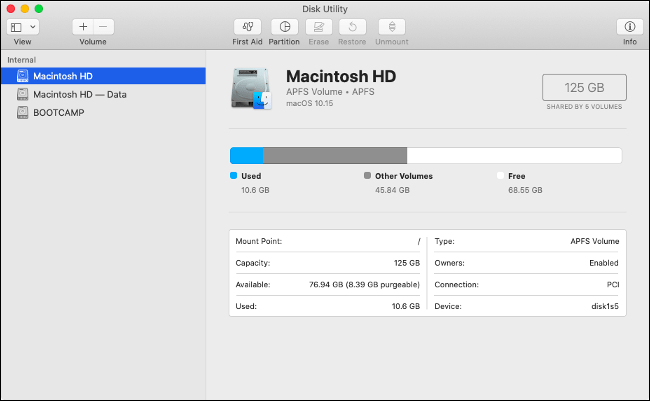
Vaizdo šaltinis: How to Geek
Jei nepastebėjote, „macOS“ dabar saugoma atskirame diske, kad nesusimaišytų su kitais sistemos failais. Tai sustiprina „ MacBook“ saugumą , nes operacinės sistemos failams neturės įtakos jokios trečiosios šalies programos ar kenkėjiškų programų grėsmė.
Vartų sargas
„Gatekeeper“ yra viena iš žymių „macOS Catalina“ saugos funkcijų, užtikrinančių, kad programas diegiate tik iš įgaliotų šaltinių iš „App Store“. „MacOS Catalina“ „Gatekeeper“ technologija kruopščiai patikrins visą programos informaciją, kad įsitikintų, ar ji teisėta, nuskaitys, ar nėra virusų ir kenkėjiškų programų, prieš įdiegdama ją jūsų įrenginyje. Kai tik „Gatekeeper“ aptiks ką nors įtartino, jis nedelsdamas jus informuos, kad galėtumėte imtis reikiamų veiksmų.
Vaizdo šaltinis: iMore
Norėdami valdyti „MacBook“ „Gatekeeper“ nustatymus, eikite į Sistemos nuostatos> Sauga ir privatumas> Bendra ir nustatykite „Leisti programas atsisiųsti iš:“ į „App Store ir nustatyti kūrėjai“.
Taip pat skaitykite: Kaip naudoti valdymą balsu „macOS Catalina“.
Aktyvinimo užraktas
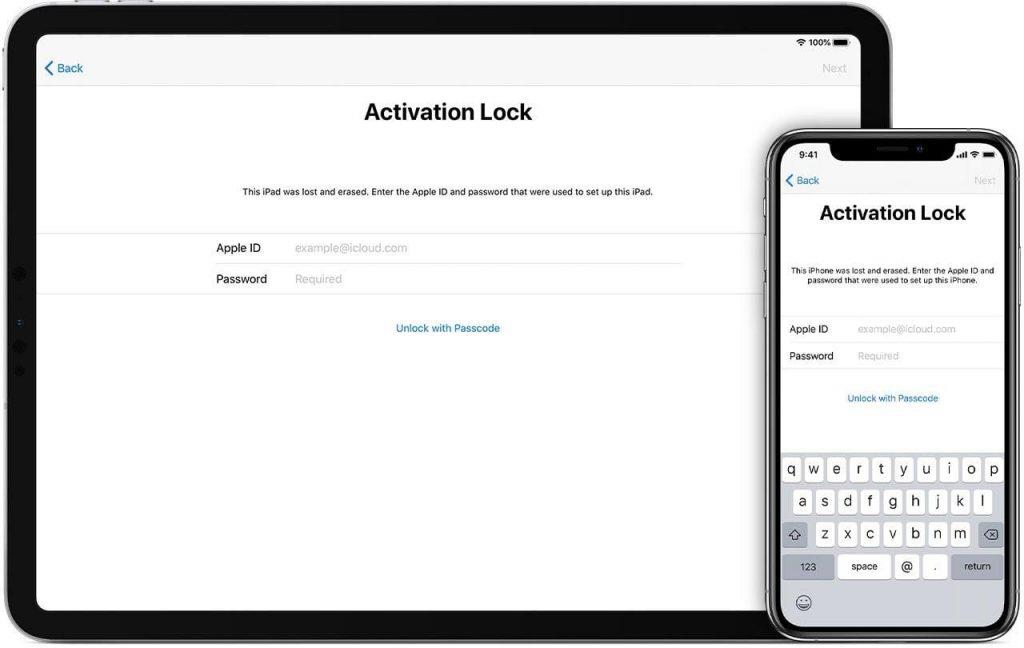
Vaizdo šaltinis: „Apple“ palaikymas
Kadangi naujausiuose „MacBook“ įrenginiuose yra speciali „Apple“ sukurta T2 saugos mikroschema, jūsų „Mac“ saugumas pakyla į visiškai naują lygį. Šio lusto pagalba joks vagis ar įsibrovėlis negalės gauti neteisėtos prieigos prie jūsų įrenginio ir net jei bandys atkurti įrenginio gamyklinius nustatymus ir perparduoti jį kaip naudotą, šis bandymas jiems nepavyks.
Čia buvo visas vadovas, kaip naudoti naujas saugos funkcijas „macOS Catalina“. Pristatydama šias funkcijas „Apple“ dėjo daug pastangų, kad padidintų jūsų „Mac“ privatumą ir saugumą. Tikimės, kad išnaudosite visas šias „macOS Catalina“ saugos funkcijas ir apsaugosite savo įrenginį nuo bet kokių problemų!